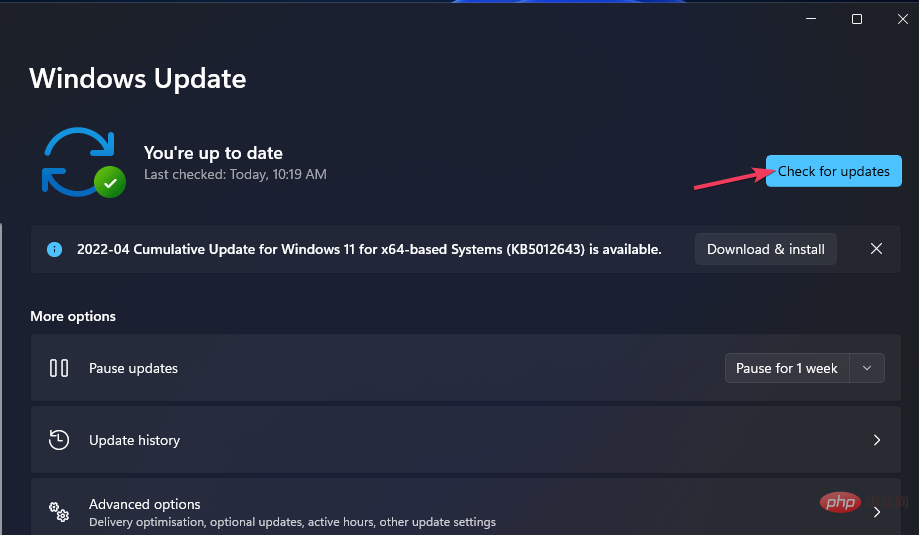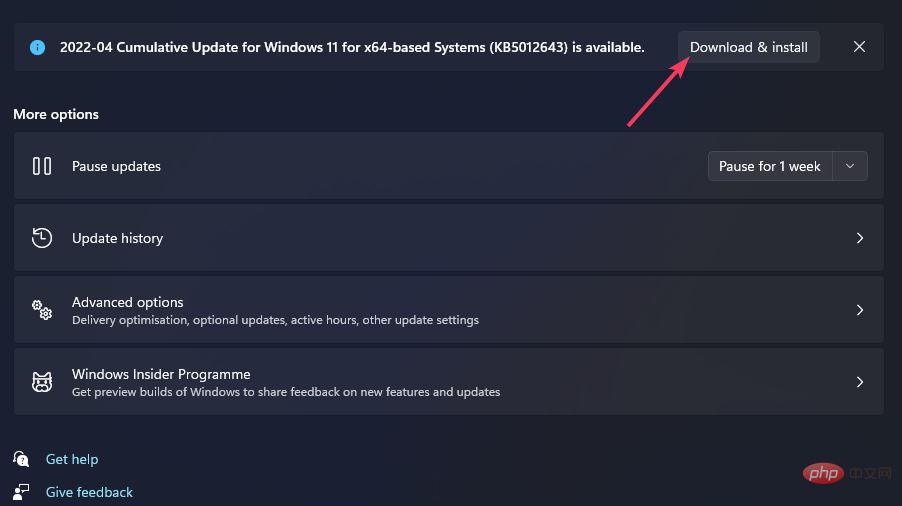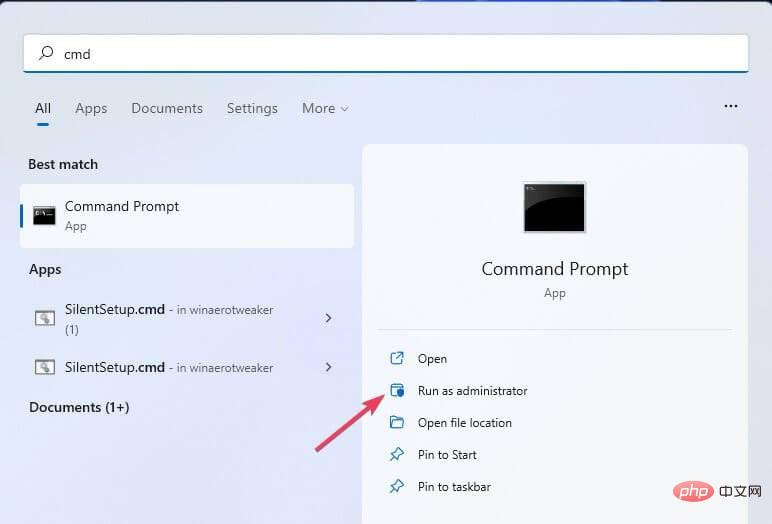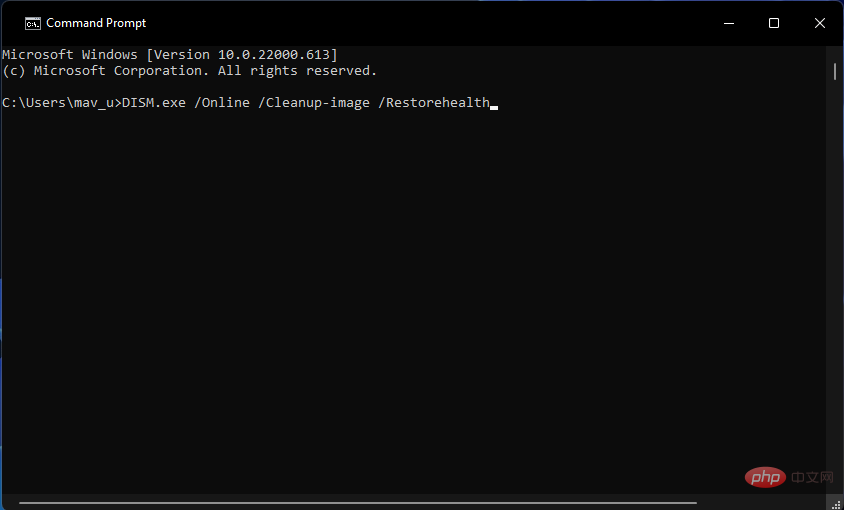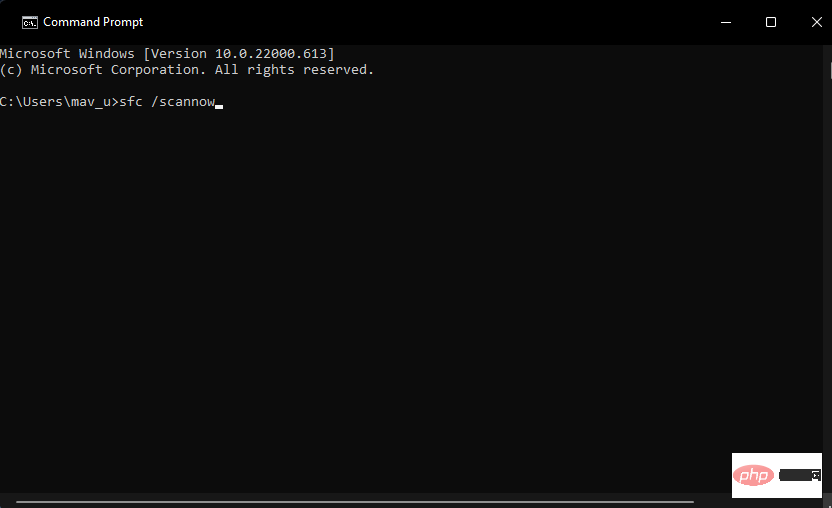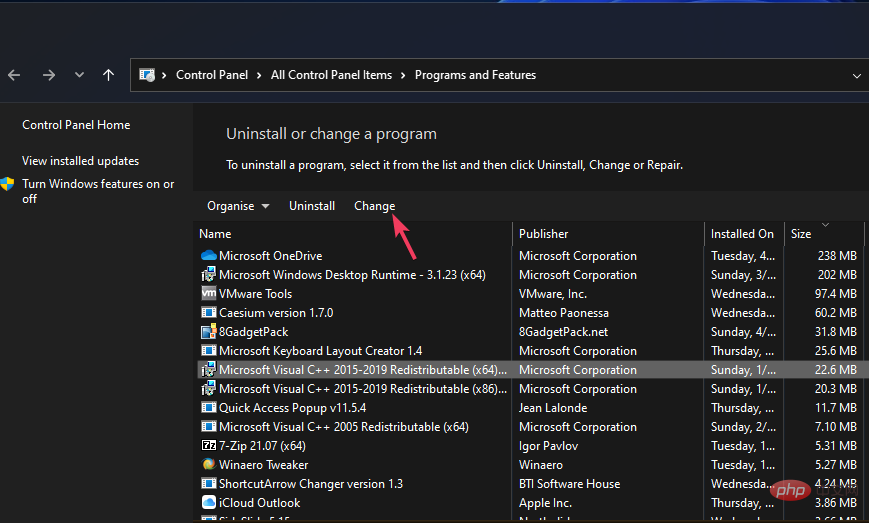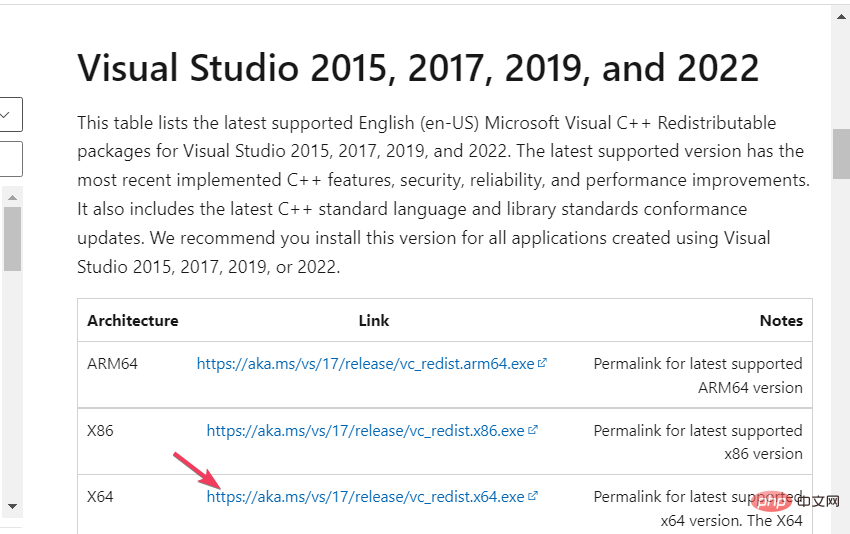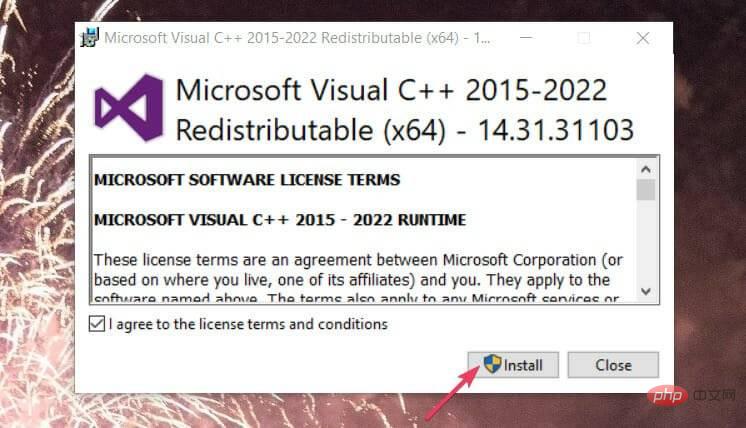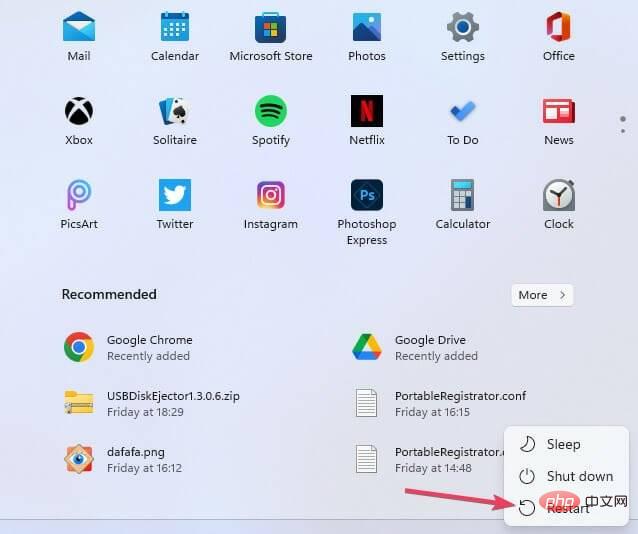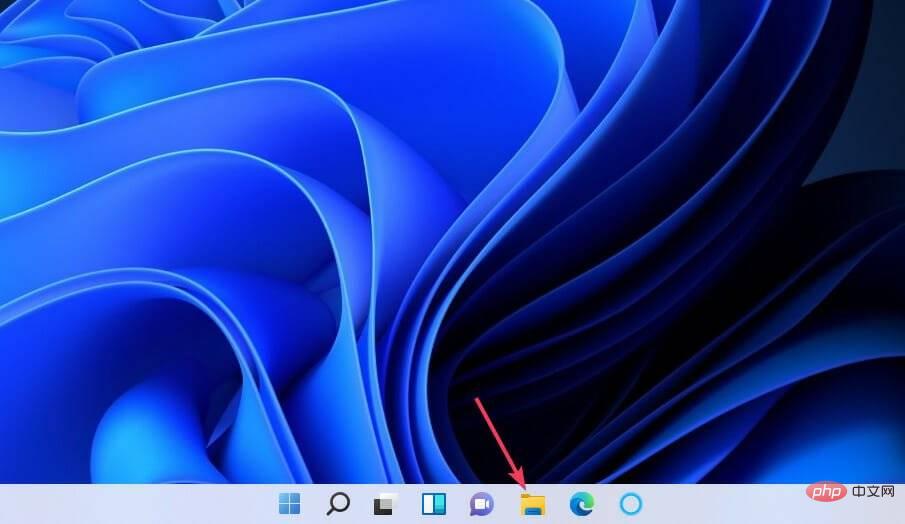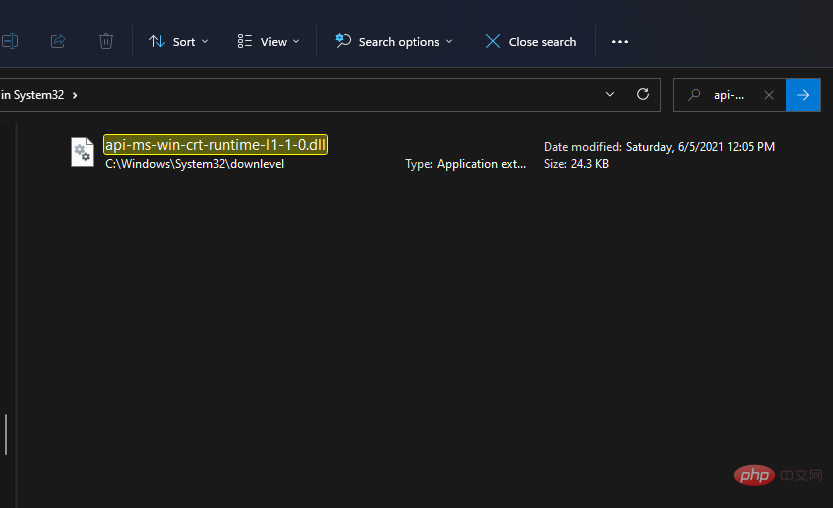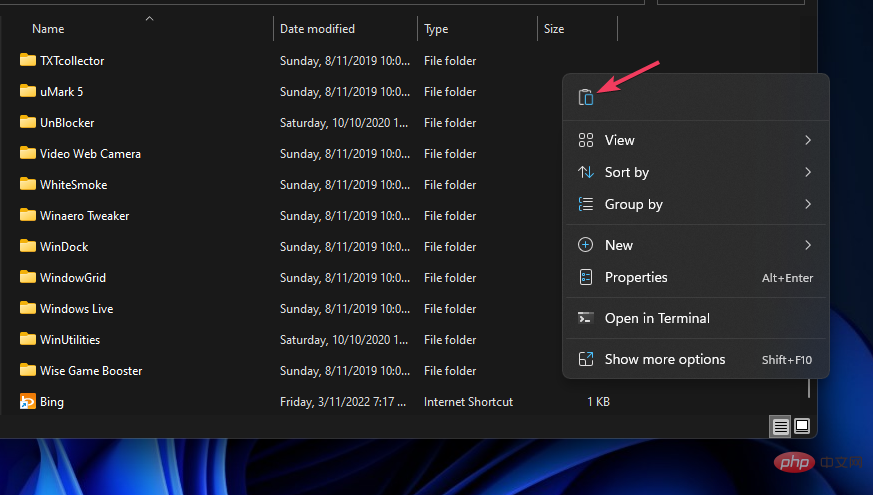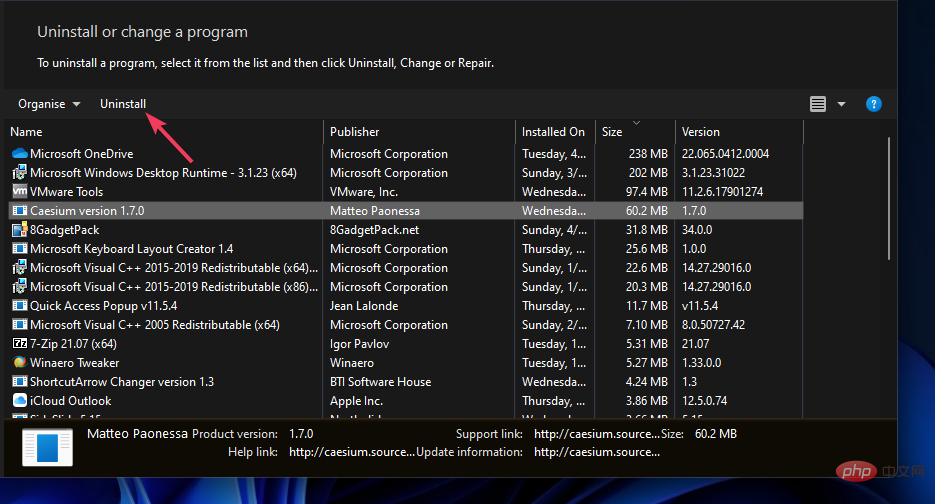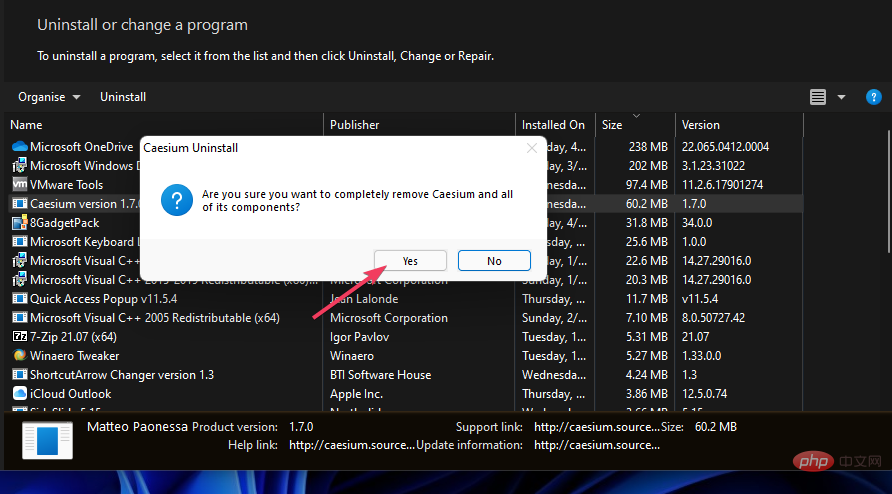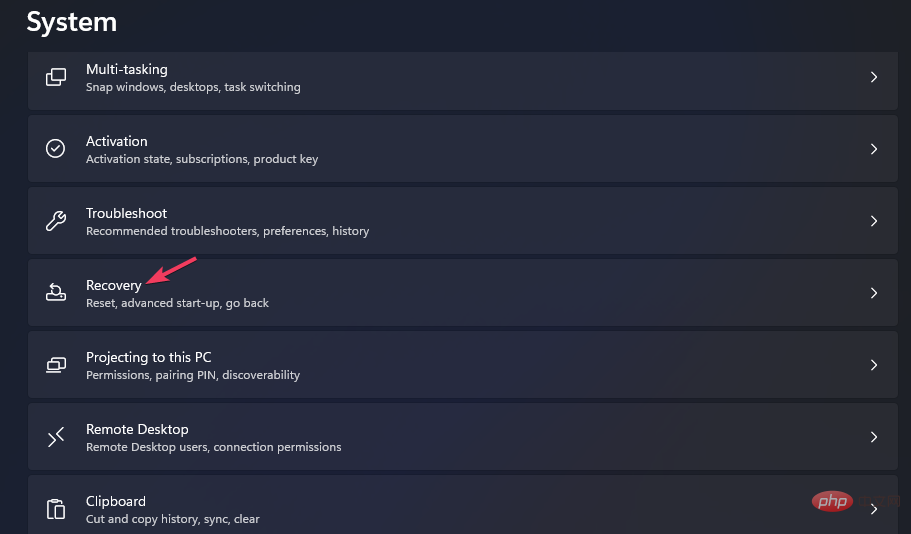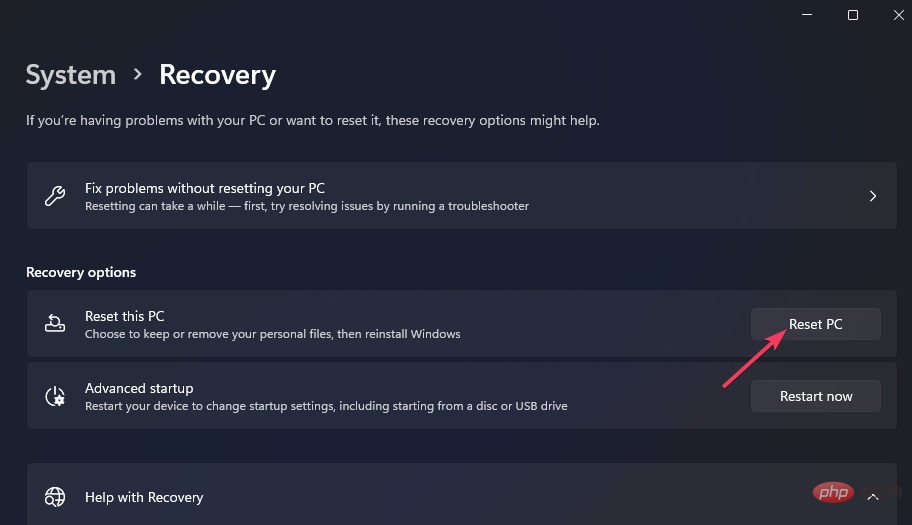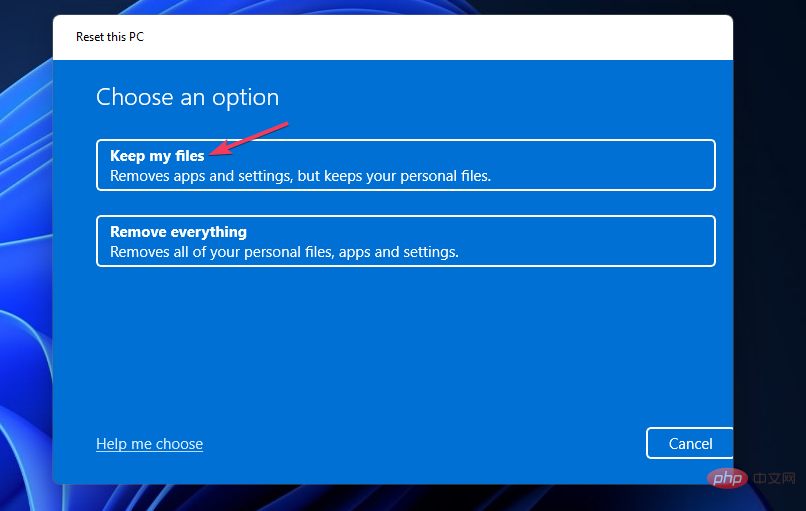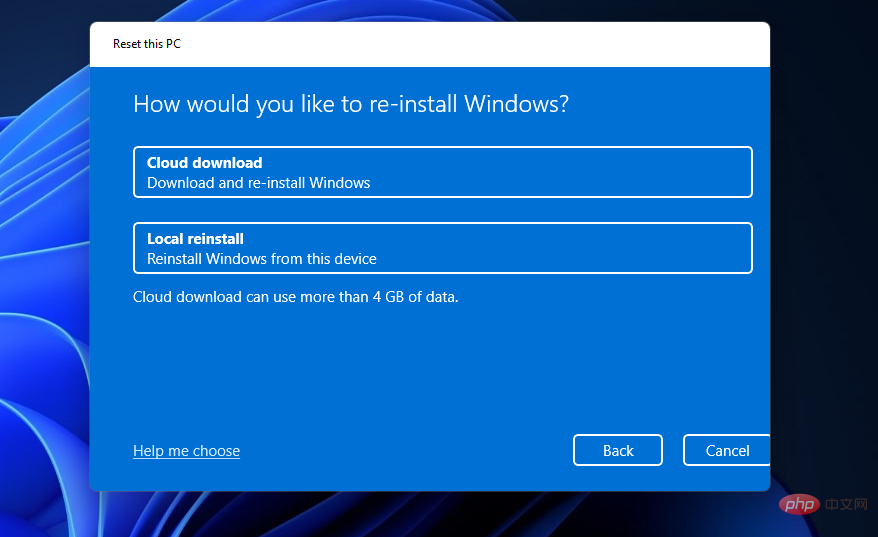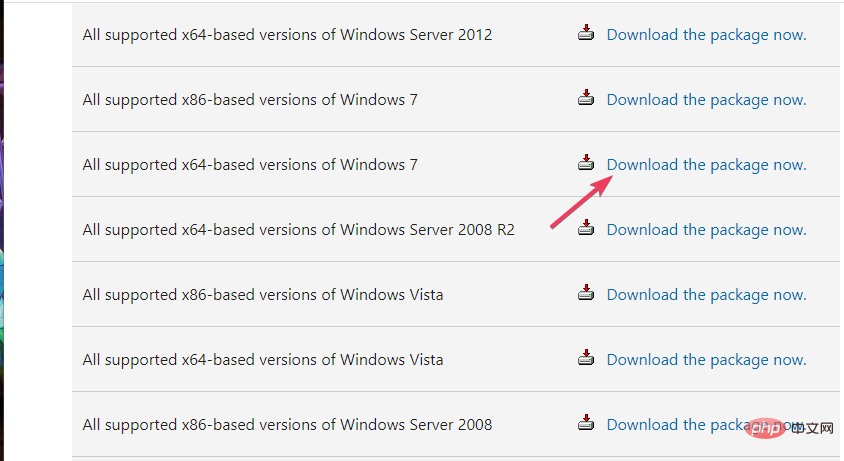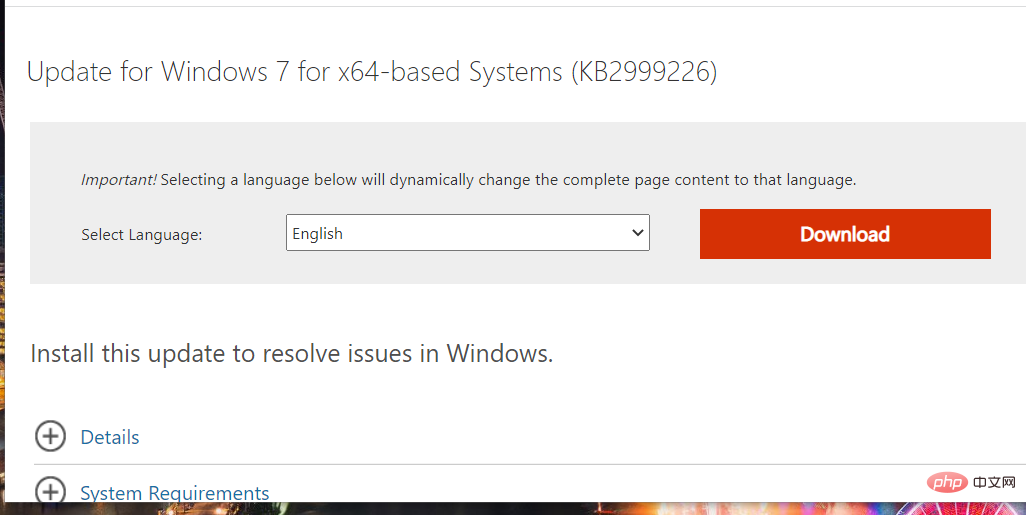修复 API-Ms-Win-Crt-Runtime DLL 缺失错误的 7 种方法
缺少 DLL 错误并不是非常罕见的 Windows 问题。例如,许多用户在尝试在 Windows 11/10 中启动特定软件时报告了 api-ms-win-crt-runtime-l1-1-0.dll is missing 错误。该错误显示以下消息:
程序无法启动,因为您的计算机缺少 api-ms-win-crt-runtime-l1-1-0.dll。尝试重新安装程序以解决此问题。尝试重新安装程序以解决此问题。
各种游戏、设计和图像编辑软件都可能出现此错误。由于此问题,用户无法打开和使用程序。
缺少 api-ms-win-crt-runtime-l1-1-0.dll 错误是如何产生的?
导致此问题的文件是 Microsoft Visual C++ Redistributable 包的动态链接库元素。当 Windows 无法访问该文件时,会发生缺少 DLL 错误。
因此,api-ms-win-crt-runtime-l1-1-0.dll is missing错误,这意味着 DLL 文件已消失或以某种方式损坏。
如何修复 api-ms-win-crt-runtime-l1-1-0.dll 错误?
1.更新Windows 11/10
- Windows使用其键 +I热键快速启动设置。
- 单击Windows 更新以查看该选项卡。
- 选择检查更新按钮以下载并安装更多更新。

- 单击该选项卡中列出的任何可用可选更新的下载和安装选项。

2.运行系统文件扫描
- 打开 Type here to search 框,使用方便的Windows+S键盘快捷键打开该实用程序。
- 通过在此处键入以搜索框中输入cmd来查找命令提示符。
- 选择命令提示符的以管理员身份运行选项以提升权限打开该应用程序。

- 键入(或复制并粘贴)此命令并点击Return:
<strong>DISM.exe /Online /Cleanup-image /Restorehealth</strong>
- 然后输入以下 SFC 命令并按Enter:
<strong>sfc /scannow</strong>
- 请等待系统文件检查器的扫描达到 100% 标记并显示其结果。
3.修复Visual Studio C++ 2015包
- 同时按键盘键Windows和R键盘键开始运行。
-
通过输入此运行命令并单击确定打开程序和功能:
<strong>appwiz.cpl</strong> - 在程序和功能中选择 Visual C++ 2015 包。
- 单击更改按钮以直接在下方显示窗口。

- 选择修复选项。
4. 安装 Visual Studio 2015-2022 C++ Redistributable 包
- 打开此Microsoft 网页以获取 Visual C++ 包。
- 单击 Visual Studio 2015-2022 包的 X64 下载链接。使用 32 位 Windows 平台的用户应选择 X86 下载链接。

- 调出包含您下载的 Visual Studio 2015-2022 包的目录(文件夹)。
- 双击 vc_redist 文件打开安装程序。
- 单击安装程序窗口中的我同意选项。

- 选择安装和是选项。
- 通过单击“开始”菜单上的“电源”并选择该选项来重新启动您的 PC 。

5. 从另一台 Windows PC 复制缺少的 api-ms-win-crt-runtime-l1-1-0.dll
- 打开与您需要修复的具有相同 Windows 操作系统和系统类型的辅助 PC。
- 单击下面屏幕截图中显示的资源管理器任务栏按钮。

- 打开这个文件夹:
<strong>C:\Windows\System32</strong> - 在文件资源管理器的搜索框中键入api-ms-win-crt-runtime-l1-1-0.dll以查找该文件。

- 将USB 闪存驱动器插入 PC。
- 右键单击 api-ms-win-crt-runtime-l1-1-0.dll 文件并选择Copy。

- 在文件资源管理器中选择您的 USB 驱动器。
- 在您的 USB 驱动器中右键单击以选择粘贴。

- 弹出 USB 驱动器,然后关闭 PC。
- 打开您需要修复错误 DLL 错误的 PC。
- 将您复制 DLL 文件的 USB 闪存驱动器插入 PC。
- 再次在文件资源管理器中打开 System32 文件夹。
- 然后在 System32 文件夹中右键单击并选择Paste。
6.重装软件出现api-ms-win-crt-runtime-l1-1-0.dll缺失错误
- 按照第三个解决方案的第 1 步和第 2 步中的说明打开程序和功能控制面板小程序。
- 选择出现缺少 api-ms-win-crt-runtime-l1-1-0.dll 错误的软件。
- 单击所选软件的卸载。

- 然后在可能会弹出的确认对话框中选择是。

- 选择删除软件后重新启动 Windows。
- 从其官方网站下载最新版本的已卸载软件。
- 然后使用您下载的安装向导重新安装该软件。
许多第三方卸载程序,如CCleaner,使您能够在删除软件后擦除剩余的文件。但是,免费软件 CCleaner 是删除包含许多 Windows 中默认卸载程序所没有的独特功能的软件的更好选择。
笔记要重新安装游戏,您可能需要通过其客户端软件(Steam、Epic Games Launcher、Battle.net 等)将其卸载。然后您可以选择在游戏启动器中重新安装它。7. 重置 Windows 11/10
- 打开设置窗口。
- 单击Windows 11 中“系统”选项卡中的“恢复”导航选项。在 Windows 10 中,您需要选择“更新和安全” > “恢复” 。

- 在 Windows 11 中选择“重置电脑”选项。或单击Windows 10 中“重置此电脑”标题下的“开始使用”按钮。

- 单击保留我的文件选项以保留用户文件。

- 选择您喜欢的云下载或本地重新安装选项。

- 选择下一步继续。
- 最后,单击重置以启动。
如何在 Windows 7 中修复 api-ms-win-crt-runtime-l1-1-0.dll?
此错误也可能出现在较旧的 Windows 平台上。例如,Windows 7 用户可能能够通过下载和安装该平台的通用 C 运行更新来解决相同的问题。这就是您获得该更新的方式。
- 在 Windows 浏览器中打开通用 C 运行时更新页面。
- 对于基于 x64 或 x86 的 Windows 7 版本,请单击立即下载包链接,具体取决于您的 PC 架构。

- 在打开的下一页上按“下载”按钮。

- 调出包含 Universal C Runtime 包的任何文件夹。
- 双击下载的通用 C 运行时包以打开其设置窗口。然后按照那里提供的说明进行操作。
是否有任何第三方修复软件可以帮助修复此错误?
更好的第三方维修实用程序可能会这样做。我们最好的 DLL 修复软件工具教程提供了有关修复丢失 DLL 错误的一些最佳实用程序的更多详细信息。此外,Restoro 是一款适用于 Windows 11/10 的通用修复软件,值得推荐。
我可以下载另一个 api-ms-win-crt-runtime-l1-1-0.dll 文件吗?
许多非官方网站都包含可下载的 DLL 文件。但是,并非所有这些网站都是 DLL 的可靠来源。此类站点上的某些 DLL 可能已过时,甚至包含恶意软件。
DLL-files.com 是比较知名的来源之一,您可以从中下载 api-ms-win-crt-runtime-l1-1-0.dll 文件。但是,即使该站点上的免责声明也表示其 DLL 文件尚未经过测试(彻底检查)。
该免责声明指出:
所以,用简单的英语,如果您来到这里时计算机崩溃,或者如果您在其中一个文件中发现病毒,请不要向我们发送仇恨邮件或起诉我们。如果你想拿一些我们花了几个小时做的东西,问我们。
我们建议您尝试应用上述可能的解决方案(按指定的顺序),而不是下载新的 DLL 文件。这是因为这些解决方案中至少有一个可能会修复 Windows PC 上的 api-ms-win-crt-runtime-l1-1-0.dll 错误。
以上是修复 API-Ms-Win-Crt-Runtime DLL 缺失错误的 7 种方法的详细内容。更多信息请关注PHP中文网其他相关文章!

热AI工具

Undresser.AI Undress
人工智能驱动的应用程序,用于创建逼真的裸体照片

AI Clothes Remover
用于从照片中去除衣服的在线人工智能工具。

Undress AI Tool
免费脱衣服图片

Clothoff.io
AI脱衣机

AI Hentai Generator
免费生成ai无尽的。

热门文章

热工具

记事本++7.3.1
好用且免费的代码编辑器

SublimeText3汉化版
中文版,非常好用

禅工作室 13.0.1
功能强大的PHP集成开发环境

Dreamweaver CS6
视觉化网页开发工具

SublimeText3 Mac版
神级代码编辑软件(SublimeText3)
 deepseek怎么本地微调
Feb 19, 2025 pm 05:21 PM
deepseek怎么本地微调
Feb 19, 2025 pm 05:21 PM
本地微调 DeepSeek 类模型面临着计算资源和专业知识不足的挑战。为了应对这些挑战,可以采用以下策略:模型量化:将模型参数转换为低精度整数,减少内存占用。使用更小的模型:选择参数量较小的预训练模型,便于本地微调。数据选择和预处理:选择高质量的数据并进行适当的预处理,避免数据质量不佳影响模型效果。分批训练:对于大数据集,分批加载数据进行训练,避免内存溢出。利用 GPU 加速:利用独立显卡加速训练过程,缩短训练时间。
 deepseek生成图片教程
Feb 19, 2025 pm 04:15 PM
deepseek生成图片教程
Feb 19, 2025 pm 04:15 PM
DeepSeek:强大的AI图像生成利器!DeepSeek本身并非图像生成工具,但其强大的核心技术为众多AI绘画工具提供了底层支持。想知道如何利用DeepSeek间接生成图片吗?请继续阅读!利用基于DeepSeek的AI工具生成图像:以下步骤将引导您使用这些工具:启动AI绘画工具:在您的电脑、手机浏览器或微信小程序中搜索并打开一个基于DeepSeek的AI绘画工具(例如,搜索“简单AI”)。选择绘画模式:选择“AI绘图”或类似功能,并根据您的需求选择图片类型,例如“动漫头像”、“风景
 Pi Node教学:什么是Pi节点?如何安装和设定Pi Node?
Mar 05, 2025 pm 05:57 PM
Pi Node教学:什么是Pi节点?如何安装和设定Pi Node?
Mar 05, 2025 pm 05:57 PM
PiNetwork节点详解及安装指南本文将详细介绍PiNetwork生态系统中的关键角色——Pi节点,并提供安装和配置的完整步骤。Pi节点在PiNetwork区块链测试网推出后,成为众多先锋积极参与测试的重要环节,为即将到来的主网发布做准备。如果您还不了解PiNetwork,请参考Pi币是什么?上市价格多少?Pi用途、挖矿及安全性分析。什么是PiNetwork?PiNetwork项目始于2019年,拥有其专属加密货币Pi币。该项目旨在创建一个人人可参与
 binance官方网站网址 币安官网入口最新正版入口
Dec 16, 2024 pm 06:15 PM
binance官方网站网址 币安官网入口最新正版入口
Dec 16, 2024 pm 06:15 PM
本文重点介绍币安官方网站的最新正版入口,包括币安全球官网、美国官网和学院官网。此外,文章还提供了详细的访问步骤,包括使用受信任的设备、输入正确的网址、仔细检查网站界面、验证网站证书、联系客户支持等,以确保安全可靠地访问币安平台。
 deepseek怎么提问
Feb 19, 2025 pm 04:39 PM
deepseek怎么提问
Feb 19, 2025 pm 04:39 PM
DeepSeek 的搜索精度取决于提问方式。为获得理想结果,问题应包含以下关键元素:明确的主题:具体指定信息目标。特定的角度:从特定视角切入主题。期望的输出形式:明确所需结果类型(摘要、分析、列表等)。
 怎么下载deepseek
Feb 19, 2025 pm 05:45 PM
怎么下载deepseek
Feb 19, 2025 pm 05:45 PM
确保存取官方网站下载,仔细检查域名和网站设计。下载后杀毒扫描文件。安装时审读协议,安装路径避免系统盘。测试功能并联系客服解决问题。定期更新版本,确保软件安全稳定。
 deepseek怎么使用
Feb 19, 2025 pm 04:45 PM
deepseek怎么使用
Feb 19, 2025 pm 04:45 PM
DeepSeek 是一种高效的数据搜索和分析工具,其核心是索引机制。影响其效率的因素包括:数据类型、数据规模、搜索策略和 DeepSeek 性能。高质量的数据、精炼的搜索查询和足够的计算资源对于优化搜索结果至关重要。
 芝麻开门交易所怎么调成中文
Mar 04, 2025 pm 11:51 PM
芝麻开门交易所怎么调成中文
Mar 04, 2025 pm 11:51 PM
芝麻开门交易所怎么调成中文?本教程涵盖电脑、安卓手机端详细步骤,从前期准备到操作流程,再到常见问题解决,帮你轻松将芝麻开门交易所界面切换为中文,快速上手交易平台。